Pomoč uporabnikom Webtasy CMS, Klaro.si spletna agencija
Urejanje vsebin spletnega mesta
Na spletnem mestu se ponavadi nahaja več vrst vsebin, le-te pa se lahko nahajajo v različnih gradnikih spletnega mesta. Glede na vrsto gradnika, v katerem se vsebine nahajajo, obstajajo razlike v tem, kako se te vsebine ureja.
Urejanje vsebin v gradniku za glavno vsebino
- V meniju spletnega mesta izberite podstran, ki jo želite urejati.
- Ko se odpre podstran, ki jo želite urejati, kliknite gumb UREDI levo zgoraj. Stran se ponovno naloži in prikaže se ORODNA VRSTICA za urejanje vsebine, ki ima podobne gumbe, kot so v orodni vrstici programa MS Word. Tudi urejanje vsebine (tabele, slike, vstavljanje povezav) je podobno, kot v urejevalniku MS Word.

- Ko vnesete želene spremembe, kliknite gumb POTRDI zgoraj levo. Vedno, ko dodajate / spreminjate vsebino na spletni strani, potrdite spremembe, ki ste jih naredili, preden kliknete novo podstran (menijsko postavko) na spletnem mestu.

- Prikaže se stran z opravljenimi spremembami, ki pa so zaenkrat vidne le vam (uredniku).
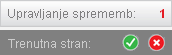 Če ste z opravljenimi spremembami zadovoljni in želite, da bodo vidne obiskovalcem strani, spremembe uveljavite preko UPRAVLJANJA SPREMEMB desno zgoraj. Če s spremembami niste zadovoljni in želite stran v stanju, kot je bila pred opravljenimi spremembami (stanje po zadnji uveljavitvi sprememb), spremembe preko UPRAVLJANJA SPREMEMB zavrzite. Če pri upravljanju sprememb izberete PRESKOČI, spremembe neprijavljenim obiskovalcem ne bodo vidne, ostale pa bodo shranjene, tako da boste lahko ob naslednji prijavi v uporabniške strani nadaljevali od tam, kjer ste končali.
Če ste z opravljenimi spremembami zadovoljni in želite, da bodo vidne obiskovalcem strani, spremembe uveljavite preko UPRAVLJANJA SPREMEMB desno zgoraj. Če s spremembami niste zadovoljni in želite stran v stanju, kot je bila pred opravljenimi spremembami (stanje po zadnji uveljavitvi sprememb), spremembe preko UPRAVLJANJA SPREMEMB zavrzite. Če pri upravljanju sprememb izberete PRESKOČI, spremembe neprijavljenim obiskovalcem ne bodo vidne, ostale pa bodo shranjene, tako da boste lahko ob naslednji prijavi v uporabniške strani nadaljevali od tam, kjer ste končali.
Urejanje vsebin v ostalih gradnikih
Več o urejanju vsebin v ostalih gradnikih si preberite na straneh o delu z gradniki...
Pomembna opozorila:
Prenašanje (kopiranje) vsebin iz dokumentovNeposredno prenašanje (kopiranje) vsebin iz dokumentov (npr. MS Word dokumentov) ni dovoljeno, saj se z neposrednim prenašanjem prenese tudi oblikovanje, ki ga vgrajeni urejevalnik ni zmožen spreminjati zaradi uporabe različnih standardov. Če želite na spletno stran prenesti vsebine, ki ste si jih predhodno pripravili v Wordovem dokumentu, te vsebine najprej prekopirajte v Beležnico (Notepad), nato pa iz Beležnice v spletno stran. Tako se bodo v spletno stran prenesle neoblikovane vsebine, ki jih lahko nato oblikujete s pomočjo vgrajenega urejevalnika. Pri prenosu oblikovanih vsebin bodo tako vnesene vsebine drugače oblikovane, kot ostale vsebine na vašem spletnem mestu, poleg tega pa lahko to vpliva tudi na prikaz celotne podstrani, v katero so bile takšne vsebine prenesene (ponavadi izgled menijev in povezav na strani). Če pride do neposrednega vnosa oblikovanih vsebin v določeno podstran, je potrebno vse vsebine na podstrani (ne le tiste, ki so bile napačno prenesene) izbrisati in jih ponovno vnesti. |
Upravljanje spremembSpremembe se uveljavlja ali zavrača le pri gradniku za glavno vsebino in pri gradnikih tipa "Vsebinski gradnik". V tovrstnih gradnikih se najpogosteje spreminja vsebine in se jih pogosto ureja dlje časa. Spremembe, ki jih opravimo v ostalih tipih gradnikov, so obiskovalcem vidne takoj, ko se te spremembe naredi in potrdi. |
Samodejna odjava ob neaktivnostiZaradi varnostnih razlogov ima sistem vgrajeno varovalko, ki vsakega 1 uro ali dlje časa neaktivnega uporabnika, samodejno odjavi iz uporabniških strani (se pravi od zadnjega poslanega zahtevka - klika). Pozor pri urejanju vsebin: aktivnost se meri s kliki po uporabniški vrstici (nivo 1-3) ali s kliki po navigaciji uporabniškega vmesnika. Samo urejanje vsebine (besedil, slik, datotek,...) preko urejevalnika vsebine (nivo 4 uporabniške vrstice) sistem ne zazna kot aktivnost. Primer: v kolikor urejujete posamezno vsebinsko stran dlje kot 1 uro in vmes ne kliknete "potrdi" ali "prekliči" obstaja nevarnost, da boste opravljeno delo izgubili! |